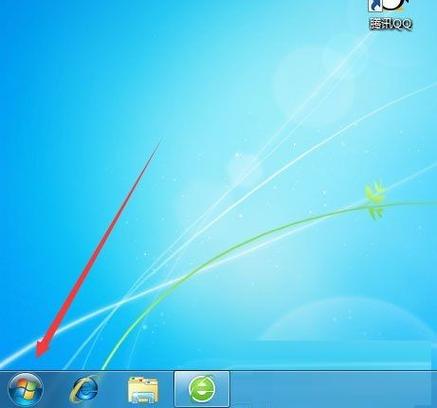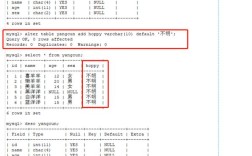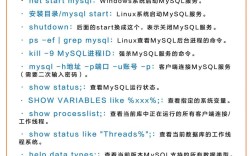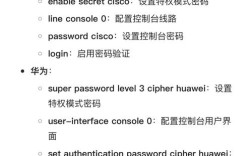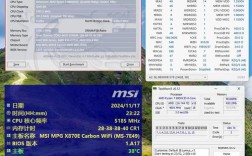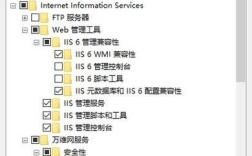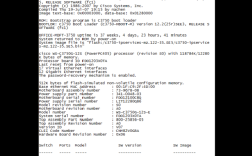在Windows 7操作系统中,启动运行命令是用户通过快捷键快速打开“运行”对话框,输入特定指令执行系统功能或启动程序的重要工具,这一功能无需通过层层菜单点击,直接通过键盘操作即可高效访问系统核心功能,尤其适合熟悉系统快捷操作的用户,以下将详细介绍Win7启动运行命令的方法、常用命令分类及实际应用场景。

启动运行命令的方法
在Win7系统中,打开“运行”对话框主要有以下三种方式:
- 快捷键组合:按下键盘上的
Win键+R组合键(Win键位于Ctrl键和Alt键之间,通常带有Windows标志),这是最常用且快捷的方式。 - 通过开始菜单:点击桌面左下角的“开始”按钮,在弹出的菜单中选择“所有程序”,展开“附件”文件夹,点击其中的“运行”选项。
- 通过搜索框:点击“开始”按钮,在底部的搜索框中直接输入“运行”或“run”,在搜索结果中点击即可打开。
常用运行命令分类及功能详解
Win7的运行命令涵盖了系统管理、程序启动、网络配置、磁盘维护等多个领域,以下为常用命令的实用指南:
(一)系统管理与程序启动类
这类命令主要用于快速访问系统工具或启动常用程序,提升操作效率。
| 命令名称 | 功能说明 |
|---|---|
cmd |
打开命令提示符,用于执行命令行操作,如网络诊断、文件管理等。 |
msconfig |
打开系统配置工具,可管理启动项、服务及系统启动模式(如安全模式)。 |
services.msc |
打开服务管理器,用于启动、停止或配置系统服务,如Windows Update服务。 |
taskmgr |
打开任务管理器,可查看进程、性能状态及结束无响应程序。 |
notepad |
快速启动记事本程序,用于临时编辑文本文件。 |
calc |
启动计算器程序,支持标准、科学、程序员等多种计算模式。 |
(二)网络与系统配置类
此类命令用于网络设置、系统信息查看及硬件管理,适合排查网络问题或调整系统参数。
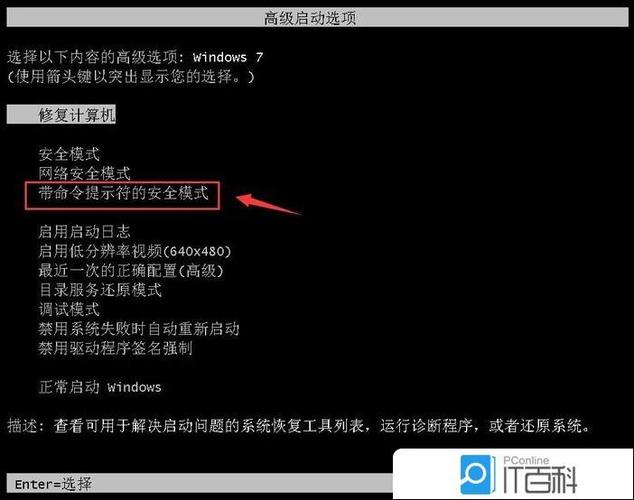
| 命令名称 | 功能说明 |
|---|---|
ncpa.cpl |
打开网络连接属性窗口,可配置IP地址、DNS及禁用/启用网卡。 |
control firewall |
打开Windows防火墙设置,可调整防火墙规则及启用/禁用防火墙。 |
ipconfig |
在命令提示符中输入,可查看本机IP地址、子网掩码及默认网关(需先打开cmd)。 |
msinfo32 |
打开系统信息工具,可查看硬件配置、操作系统版本及已安装软件。 |
devmgmt.msc |
打开设备管理器,用于管理硬件设备,如更新驱动程序、禁用设备等。 |
(三)磁盘与维护工具类
这类命令主要用于磁盘管理、系统维护及错误修复,保障系统稳定运行。
| 命令名称 | 功能说明 |
|---|---|
diskmgmt.msc |
打开磁盘管理工具,可创建分区、格式化磁盘或更改驱动器号。 |
chkdsk |
在命令提示符中输入,用于检查并修复磁盘错误(需指定盘符,如chkdsk C: /f)。 |
sfc /scannow |
运行系统文件检查器,扫描并修复损坏的系统文件(需以管理员身份运行cmd)。 |
cleanmgr |
打开磁盘清理工具,可删除临时文件、系统缓存等释放磁盘空间。 |
defrag |
打开磁盘碎片整理工具,可优化磁盘读写速度(如defrag C:)。 |
(四)用户与账户管理类
此类命令用于管理用户账户、权限及密码设置,适合多用户系统场景。
| 命令名称 | 功能说明 |
|---|---|
netplwiz |
打开用户账户控制面板,可创建/删除用户、设置密码或修改用户属性。 |
lusrmgr.msc |
打开本地用户和组管理工具(需专业版或旗舰版),可管理用户权限及组策略。 |
control userpasswords2 |
修改用户登录方式,如是否需要输入密码登录系统。 |
高级应用技巧
- 命令参数组合:部分命令支持参数以实现特定功能,如
cmd /k表示执行命令后保持窗口打开,notepad D:\test.txt可直接指定打开文件路径。 - 快速访问网络共享:在运行中输入
\\计算机名\共享名,可直接访问局域网中的共享文件夹。 - 管理员权限运行:若需以管理员身份运行程序,可在命令前加上
runas /user:administrator,或通过右键“以管理员身份运行”实现。
注意事项
- 命令区分大小写:Win7运行命令不区分大小写,如
CMD和cmd效果相同。 - 路径包含空格:若路径包含空格,需用英文引号括起来,如
"C:\Program Files\app.exe"。 - 谨慎使用系统命令:如
diskpart、format等命令涉及磁盘操作,误操作可能导致数据丢失,建议提前备份。
相关问答FAQs
问题1:为什么输入某些运行命令后提示“找不到指定文件”?
解答:这通常由以下原因导致:①命令输入错误,如拼写错误或遗漏参数;②程序未安装或路径被修改,例如msconfig在系统精简后可能被移除;③权限不足,部分命令需管理员权限运行,建议检查命令拼写,确认程序是否已安装,并尝试以管理员身份运行。
问题2:如何自定义运行命令快捷方式?
解答:可通过创建批处理文件(.bat)或快捷方式实现,为记事本创建自定义命令:①在桌面新建文本文档,输入notepad %1(%1表示参数,可打开指定文件);②另存为myedit.bat;③将此文件复制到C:\Windows目录下,之后在运行中输入myedit即可启动记事本,若需带参数,可输入myedit D:\test.txt直接打开文件。